Додајте или уклоните Опен ин Виндовс Терминал из контекстног менија
Скоро неколико година пре него што је Мицрософт(Microsoft) најавио издавање неколико алата, услуга, АПИ-ја(APIs) за компјутерске штреберке попут нас који воле да подешавају све што нам падне на руку. Једна од тих ствари је био Виндовс терминал(Windows Terminal) који тада није био доступан свима, али је сада доступан. Видели смо како да променимо подразумевану шкољку(how to change the Default Shell) , сада ћемо у овом чланку научити како да додамо или уклонимо опцију „ Отвори у Виндовс терминалу(Open in Windows Terminal) “ у и из контекстног менија у Виндовс(Windows) -у .
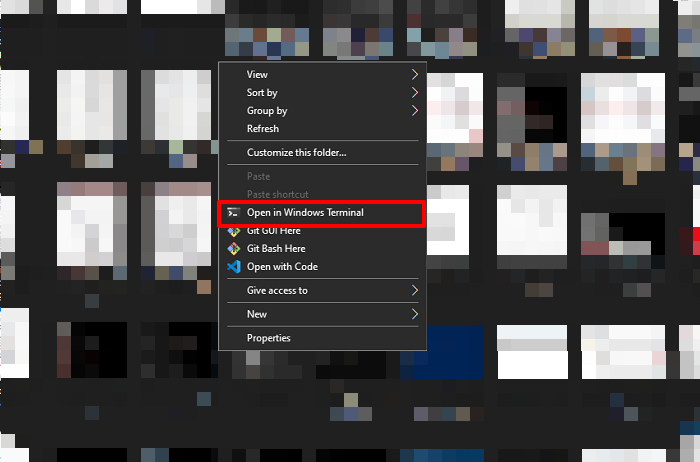
Већ дуго времена били смо изложени употреби командне линије(Command Prompt) или Виндовс ПоверСхелл(Windows PowerShell) -а ; Виндовс терминал нам омогућава да наставимо да искусимо забаву оба у једном окружењу са више додатних функција. Када инсталирате Виндовс терминал(Windows Terminal) , он ће аутоматски почети да приказује опцију Отвори(Open) у Виндовс терминалу(Windows Terminal) . Понекад се деси да ту опцију нећете пронаћи у контекстуалном менију и иза тога може бити више разлога.
Повезано(Related) : Како отворити Виндовс терминал као администратор у оперативном систему Виндовс 11(open Windows Terminal as administrator in Windows 11) .
Сада да бисмо могли да додамо или уклонимо опцију из контекстног менија, морамо да извршимо одређене промене у Виндовс регистру(Windows Registry) , што понекад може бити веома незгодно. Један погрешан корак и ваш систем ће почети да се понаша ненормално или се уопште неће покренути. Да би се избегли такви проблеми, доле наведене методе користе датотеке регистратора које се могу додати директно на листу системских регистара.
Преузмите ову датотеку регистра са нашег сервера и распакујте је. Пре него што почнемо, креирајте тачку за враћање система, а затим следите доле наведене кораке. Уверите(Make) се да је Виндовс терминал(Windows Terminal) већ инсталиран или га инсталирајте из Виндовс продавнице(Windows Store) .
Датотеке садрже следеће кодове:
Додати:
Windows Registry Editor Version 5.00
[HKEY_LOCAL_MACHINE\SOFTWARE\Microsoft\Windows\CurrentVersion\Shell Extensions\Blocked]
"{9F156763-7844-4DC4-B2B1-901F640F5155}"=-
Уклони:
Windows Registry Editor Version 5.00
[HKEY_LOCAL_MACHINE\SOFTWARE\Microsoft\Windows\CurrentVersion\Shell Extensions\Blocked]
"{9F156763-7844-4DC4-B2B1-901F640F5155}"=""
Додајте „Отвори у Виндовс терминалу(Windows Terminal) “ у контекстни мени(Context Menu)
Да бисте додали опцију Отвори(Open) у Виндовс терминалу(Windows Terminal) у контекстуални мени, идите до распакираног фолдера са датотекама регистратора.
Двапут(Double) кликните на датотеку регистратора Адд_Опен_ин_Виндовс_Терминал.рег(Add_Open_in_Windows_Terminal.reg) .
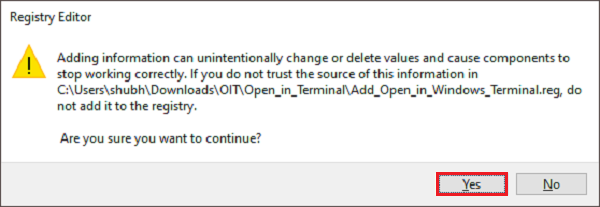
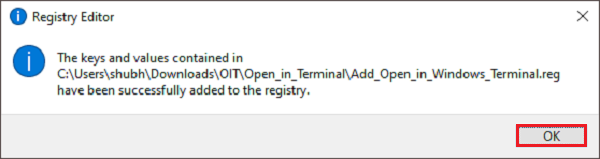
Пре него што проверите да ли је опција доступна у контекстуалном менију или не, сачувајте сав посао и поново покрените систем. Сада идите до било које фасцикле или локације, кликните десним тастером миша на датотеку или празан простор и биће присутна опција Отвори(Open) у Виндовс терминалу .(Windows Terminal)
Прочитајте: (Read:) Савети и трикови за Виндовс терминал(Windows Terminal Tips and Tricks) .
Уклоните „Отвори у Виндовс терминалу(Windows Terminal) “ из контекстног менија
Да бисте уклонили опцију Отвори(Open) у Виндовс терминалу(Windows Terminal) у контекстуалном менију, идите до распаковане фасцикле датотека регистра.
Двапут(Double) кликните на датотеку регистратора Ремове_Опен_ин_Виндовс_Терминал.рег(Remove_Open_in_Windows_Terminal.reg) .
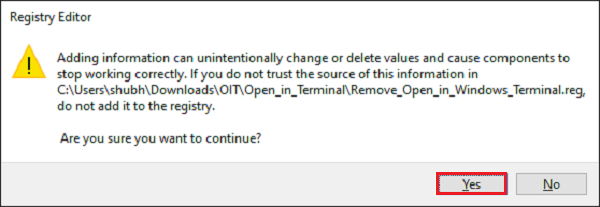
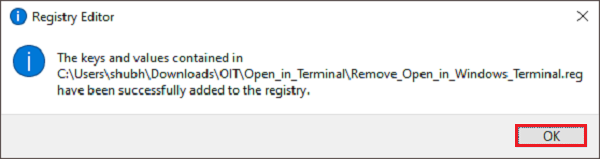
Поново(Again) покрените систем да бисте уклонили опцију из контекстног менија.
Уклоните ставку контекстног менија Опен(Remove Open) ин Виндовс терминала(Windows Terminal Context Menu) тако што ћете ручно уредити регистар
Отворите уређивач регистра
Идите(Navigate) по следећем кључу регистратора -(Registry)
HKEY_LOCAL_MACHINE\SOFTWARE\Microsoft\Windows\CurrentVersion\Shell Extensions\Blocked
На десној страни измените или креирајте нову вредност стринга ( РЕГ_СЗ(REG_SZ) ) и дајте јој следећу вредност:
{9F156763-7844-4DC4-B2B1-901F640F5155}
Оставите податке о вредности празнима
Поново покрените рачунар.
Да бисте поништили промене(undo the changes) или вратили ставку, једноставно избришите креирану вредност стринга:
{9F156763-7844-4DC4-B2B1-901F640F5155}
Можете такође:(You can also:)
- Додајте Опен Виндовс Терминал као администратора(Open Windows Terminal as administrator) у контекстни мени
- Додајте Опен Виндовс терминал у подразумеване ставке контекстног менија , командну линију, ПоверСхелл профил .(Open Windows Terminal in Default, Command Prompt, PowerShell profile)
САВЕТ(TIP) : Ако желите, такође можете ресетовати поставке Виндовс терминала на подразумеване вредности(reset Windows Terminal settings to default) .
Related posts
Додајте Опен Виндовс терминал да бисте отворили БИЛО КОЈИ профил у контекстуалном менију
Додајте Опен Виндовс Терминал као администратора у контекстни мени
Уређивачи контекстног менија: додавање, уклањање ставки контекстног менија у оперативном систему Виндовс 11
Уредите, додајте, вратите, уклоните ставке из новог контекстног менија у Виндовс-у
Уклоните или додајте власништво ЕФС датотеке из контекстног менија у оперативном систему Виндовс 10
Не може се кликнути десним тастером миша на радну површину у оперативном систему Виндовс 11/10
Уклони Врати претходне верзије Ставка контекстног менија у оперативном систему Виндовс 10
Како омогућити прозирну позадину у Виндовс терминалу
Исправка ЦТРЛ+ не повећава величину фонта у Виндовс терминалу
Додајте или уклоните Пин за почетак из контекстног менија у оперативном систему Виндовс 10
Како да укључите светли или тамни режим из контекстног менија у оперативном систему Виндовс 11/10
Како уклонити ставку Дели са Скипе контекстним менијем у оперативном систему Виндовс 11
Замените ПоверСхелл командном линијом у контекстуалном менију у оперативном систему Виндовс 10
Додајте искључивање и поновно покретање у контекстни мени десног клика у оперативном систему Виндовс 8
Уклоните Едит витх Пхотос и Едит витх Паинт 3Д из контекстног менија
Уклоните или додајте Гоогле диск, Дропбок и ОнеДриве у контекстни мени
Уклоните опцију пребацивања на уређај из контекстног менија у оперативном систему Виндовс 10
Како преузети титлове за филмове користећи контекстни мени у Виндовс-у
Како поставити позадинску слику у Виндовс терминалу
Кликните десним тастером миша на Нова фасцикла не ради; Уместо тога, креира пречицу у Виндовс-у
